Windows10系统之家 - 安全纯净无插件系统之家win10专业版下载安装
时间:2020-03-03 16:08:29 来源:Windows10之家 作者:huahua
使用win10系统过程中,有用户遇到了AMD驱动程序中发现此错误,您就无法在Win10系统上打开设备管理器以查看发生的情况,但令您惊讶的是,AMD图形驱动程序在设备管理器中运行良好。Win10系统AMD图形驱动程序错误怎么解决呢?为此问题困扰的用户,请来看看下面的解决方法介绍吧。
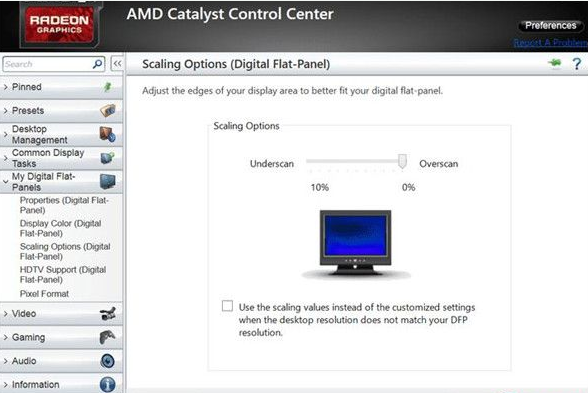
除了AMD设置面板外,许多用户报告说Windows Update还可以自动更新AMD显卡驱动程序,这无疑会导致Win10系统上出现AMD驱动程序问题。
因此,如果您刚刚执行了Windows更新,则会出现AMD驱动程序未安装错误,您可以参考Win10系统。
现在开始解决这个AMD驱动程序丢失或未检测到的Win10系统问题。
解决方案1:卸载AMD图形驱动程序
当AMD显卡(例如AMD Radeon HD 2000,3000,4000系列)在Win10系统上没有安装正确的驱动程序时,如提示信息所示,建议您尝试为您的AMD硬件找到合适的AMD驱动程序Win10系统。
但是,在开始搜索正确的AMD驱动程序之前,您可以设法在Win10系统上的设备管理器中完全卸载AMD图形驱动程序。
首先,你需要它 在Win10系统的最开始。
1.在搜索框中键入设备管理器,然后按Enter键以导航到设备管理器。
2.展开显示适配器,然后右键单击AMD驱动程序以卸载设备。
3.在“ 确认设备”窗口中,选中“删除此设备的驱动程序软件 ”复选框,然后单击“ 卸载”。

4.重新启动电脑。
在此步骤中,您将从PC上卸载AMD图形驱动程序。
然而,与一些常见的设备驱动程序不同,例如Win10系统上的鼠标或网络驱动程序,显卡驱动程序的卸载要复杂得多。
所以,如果你是一个新手,你可以从Win10系统。
解决方案2:删除AMD文件夹
现在您希望从Win10系统中删除有问题的AMD驱动程序,在完全卸载AMD显卡驱动程序后,您还需要删除将提取的AMD驱动程序资源存储在C:磁盘驱动器中的文件夹。
转到此PC > 本地磁盘(C
相关文章
热门教程
热门系统下载
热门资讯





























